En algunas ocasiones, especialmente si nuestro ordenador se encuentra en una red con varias máquinas, es necesario saber el nombre de nuestro PC en Windows 10. Justamente en este artículo, vamos a ver los diferentes métodos con los que contamos para poder averiguar rápidamente el nombre de nuestro ordenador.
Saber el nombre que tiene asignado nuestro equipo puede ser útil en una gran variedad de situaciones. Lo mejor de todo, es que disponemos de diferentes métodos, todos muy sencillos, para poder encontrar el nombre que tiene asignado nuestro ordenador.
Cómo saber el nombre de mi PC con Windows 10
Desde el menú de usuario avanzado
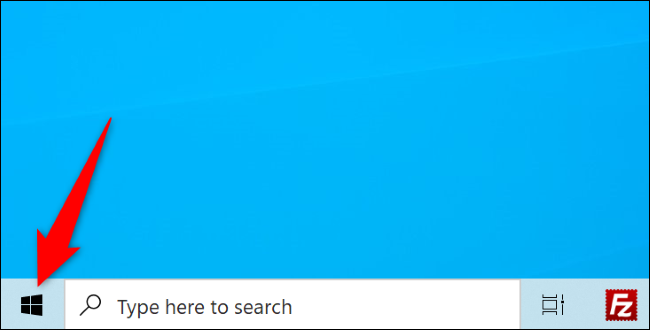
Para esto vamos a tener que usar el menú de Usuario avanzado. Comenzamos dando clic derecho sobre el icono de Inicio en la parte inferior izquierda o presionando Windows + X.
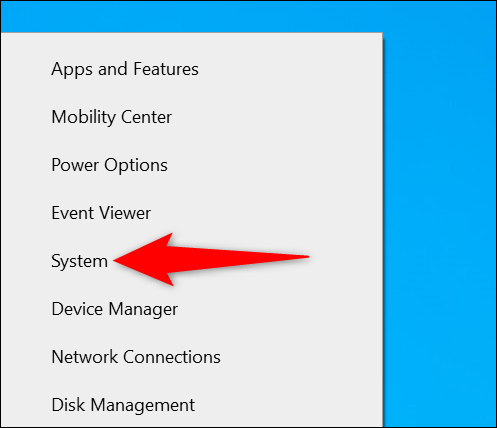
En el menú de usuario avanzado vamos a tener que dar clic en Sistema.
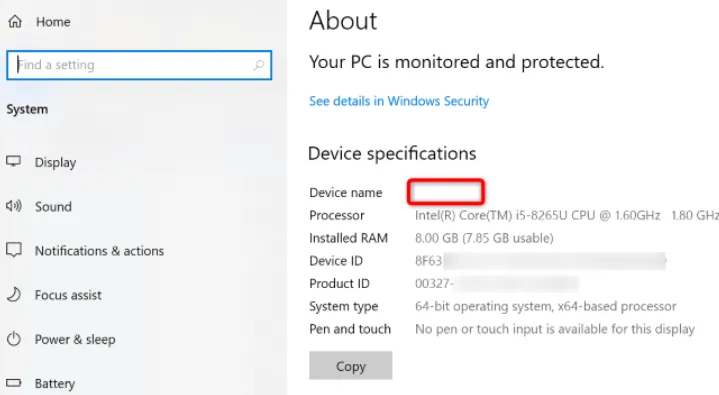
Aquí nos dirigimos al apartado de Acerca de y junto a Nombre del dispositivo podremos ver el nombre de nuestro ordenador con Windows 10.
Saber el nombre de mi PC usando un atajo de teclado

Esto también lo podemos averiguar a través de un atajo de teclado. Para conseguirlo vamos a tener que presionar Windows + Pausa.
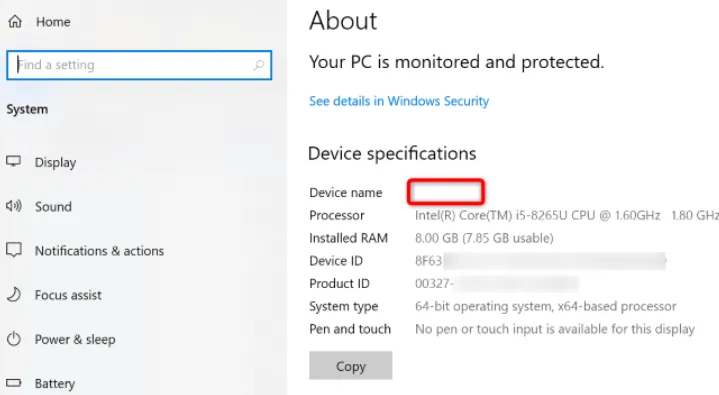
Nuevamente, estaremos en la página de Acerca de que vimos en el método anterior y aquí podremos ver el nombre del dispositivo.
Desde el menú inicio
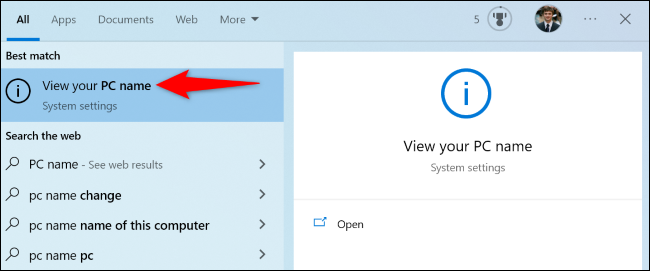
Presionamos la tecla Windows en el teclado o damos clic en el menú de inicio y escribimos “Nombre”. Aquí recomendamos deshabilitar Bing en el menú de inicio para evitar las búsquedas automáticas en internet, debido a que en algunas ocasiones nos arroja el resultado que deseamos y rápidamente lo cambia por resultados en línea (si, realmente molesto).
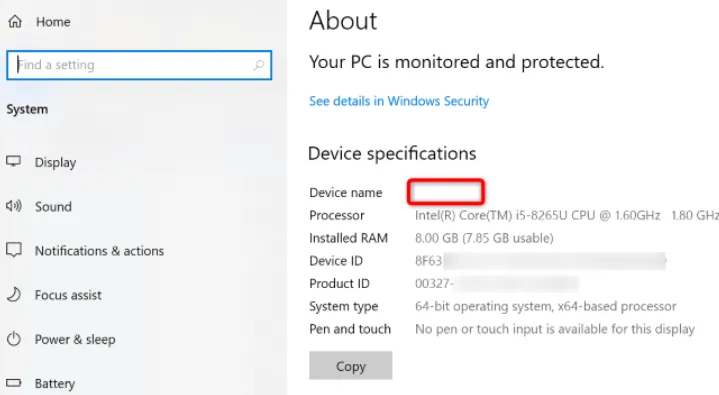
Cuando veamos la opción Ver nombre de este equipo y demos clic en esta, se nos abrirá la pantalla de Acerca de en donde podremos apreciar el nombre del dispositivo.
Utilizando el Explorador de archivos
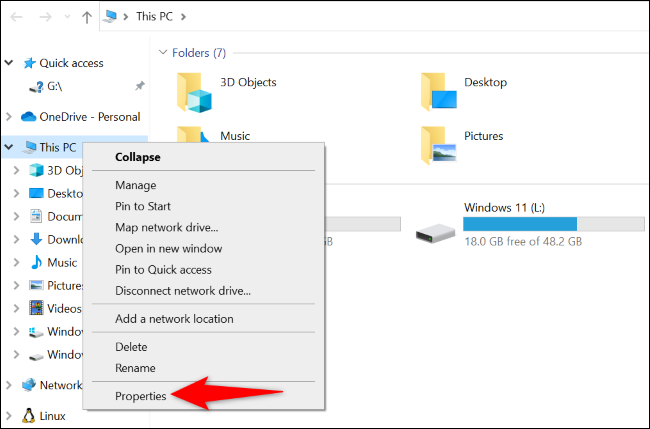
También podemos hacer uso del Explorador de archivos de Windows. Abriremos cualquier ventana del explorador o podemos presionar Windows + E para hacerlo, luego daremos clic derecho en Este PC y elegiremos Propiedades.
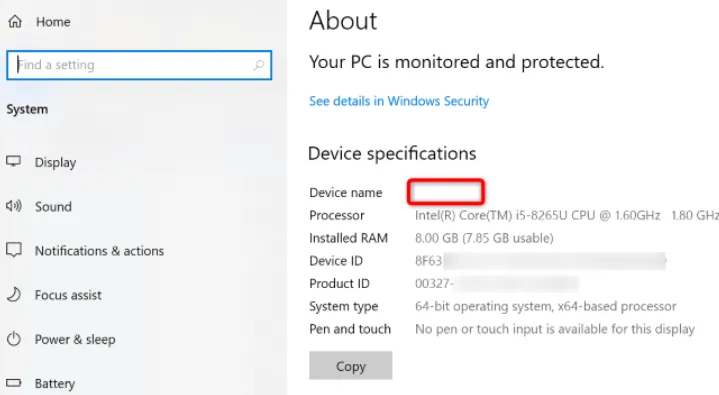
Se abre la página Acerca de en donde junto a Nombre del dispositivo tendremos el nombre que tiene asignada nuestro PC.
Desde Configuración de Windows
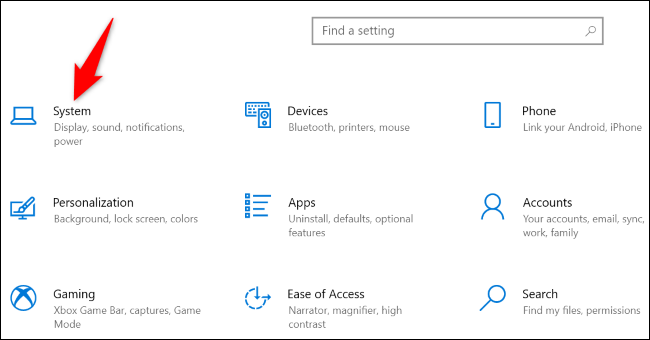
Presionamos Windows + i para poder acceder rápidamente a la configuración del sistema. Una vez que estemos aquí tendremos que dar clic en Sistema.
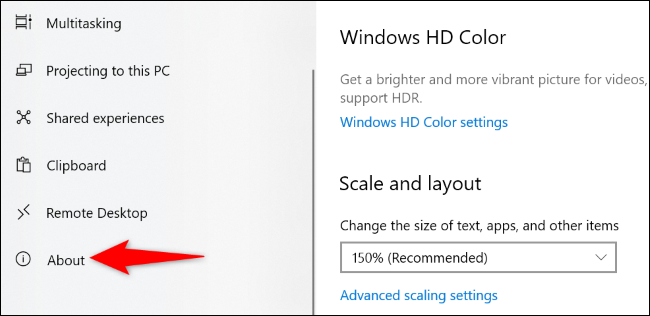
Justo en la barra lateral izquierda, en la parte de abajo, podremos notar que aparece el apartado Acerca de.
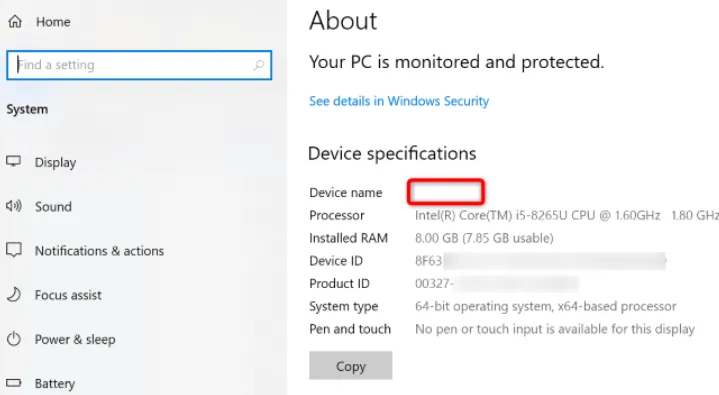
De la misma forma que ocurría con los métodos anteriores, en este apartado tendremos todos los detalles de nuestro ordenador, entre los que se incluye el nombre del equipo.


¿Tienes alguna pregunta o problema relacionado con el tema del artículo? Queremos ayudarte.
Deja un comentario con tu problema o pregunta. Leemos y respondemos todos los comentarios, aunque a veces podamos tardar un poco debido al volumen que recibimos. Además, si tu consulta inspira la escritura de un artículo, te notificaremos por email cuando lo publiquemos.
*Moderamos los comentarios para evitar spam.
¡Gracias por enriquecer nuestra comunidad con tu participación!